Kā attēlam pievienot ūdenszīmi - Android

Aizsargājiet savu materiālu un uzziniet, kā varat bez maksas pievienot ūdenszīmi jebkuram attēlam vai videoklipam.
Jo vairāk lietotņu izmantojat un uzlabojoties attēlu kvalitātei, jo vairāk jums ir jārūpējas par ierīces iekšējo atmiņu . Ja neesat piesardzīgs, agrāk vai vēlāk jūs redzēsit, ko varat izdzēst, lai mēģinātu ietaupīt pēc iespējas vairāk vietas krātuvē.
Ja jūsu Android ierīce atbalsta lielas ietilpības SD karti, tas var būt milzīgs atvieglojums. Varat saglabāt augstas kvalitātes attēlus SD kartē, lai atbrīvotu vietu ierīces iekšējā atmiņā. Apskatīsim, kā varat mainīt attēlu glabāšanas vietu.
Jo labāka ir jūsu attēlu kvalitāte, jo vairāk vietas tie aizņems. Lai savā Android ierīcē iegūtu iekšējo atmiņu, varat konfigurēt ierīces kameras iestatījumus. Varat likt ierīcei saglabāt šos attēlus SD kartē. Lai sāktu, atveriet ierīces kameru un pieskarieties zobratam .
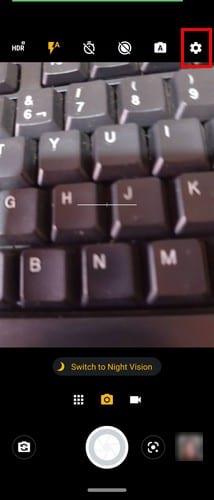
Pieskaroties zobratam, tiks atvērti kameras iestatījumi; velciet līdz galam uz leju, līdz tiek atvērta sadaļa Saglabāt iestatījumus. Tur jūs atradīsit opciju Krātuve, pieskarieties tai, un jūsu Android ierīcei vajadzētu piedāvāt iespēju mainīt krātuves ceļu. Pieskarieties SD kartes opcijai, un izmaiņas ir veiktas. Nav nepieciešams pārstartēt Android ierīci.
Lai pārvietotu jau uzņemtos attēlus uz SD karti, jums ir jāatver failu pārlūks (šajā apmācībā tika izmantots Google faili). Atveriet sadaļu Iekšējā atmiņa un skatiet, kādus failus esat saglabājis.
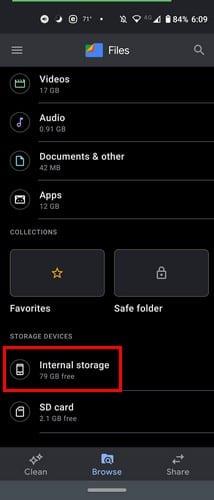
Kad esat atvērts iekšējā krātuvē, velciet uz leju, līdz tiek parādīta DCIM mape .
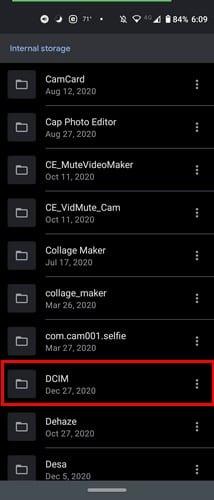
Atrodiet kameras mapi un turiet to nospiestu, līdz tā ir atlasīta. Pieskarieties opcijai Pārvietot uz , kas parādīsies, pieskaroties punktiem augšējā labajā stūrī.
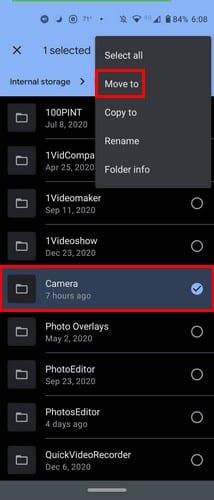
Apakšā jāparādās iespējai pārvietot mapi Kamera uz SD karti.
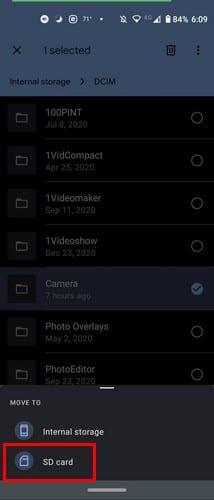
Procesam nevajadzētu aizņemt pārāk ilgu laiku, un, kad tas būs beidzies, jūs redzēsit, kā ierīces iekšējā atmiņā tagad ir vairāk vietas. Papildus citām priekšrocībām jūs ievērosiet, kā viss noritēs vienmērīgāk. Neaizmirstiet, ka varat arī atbrīvot vietu, izmantojot pakalpojumu Google fotoattēli. Neierobežotā krātuves vieta jūnijā patiešām vairs nebūs pieejama. Tomēr visi attēli un videoklipi, ko saglabājat pirms šī datuma, netiek ieskaitīti jūsu 15 GB krātuves ierobežojumā.
Lai atbrīvotu vietu pakalpojumā Google fotoattēli, viss, kas jums jādara, ir atvērt lietotni, pārejiet uz sadaļu Bibliotēka un pēc tam uz Utilities . Atbrīvojiet vietu izvēle būs vidusdaļai. Atkarībā no pakalpojumā Google fotoattēli jau dublēto failu skaita procesam nevajadzētu aizņemt ļoti ilgu laiku.
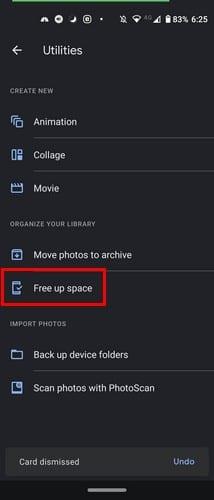
Saglabājot attēlu SD kartē, jūs vienmēr varēsit piekļūt saviem attēliem. Bet, piemēram, ja saglabājat tos visus pakalpojumā Google fotoattēli, jums būs jāgaida, lai redzētu attēlu, ja esat bezsaistē. Ja tālrunī veiktu rūpnīcas datu atiestatīšanu, jūs zināt, ka attēli ir drošībā SD kartē. Vai daudz attēla saglabājat SD kartē? Ļaujiet man zināt tālāk sniegtajos komentāros.
Aizsargājiet savu materiālu un uzziniet, kā varat bez maksas pievienot ūdenszīmi jebkuram attēlam vai videoklipam.
Sāciet no jauna un piešķiriet savai Android ierīcei jaunu nosaukumu. Veicot trīs vienkāršas darbības, jūsu Android ierīcei var būt cits nosaukums.
Lūk, kā varat piešķirt Android koplietošanas izvēlnei vairāk iespēju bez maksas organizēt lietotnes.
Tālruņa ekrāna izslēgšana zvanu laikā ir paredzēta, lai novērstu nejaušu pogu nospiešanu.
Izmantojot šo noderīgo lietotni, bez maksas mainiet jebkura videoklipa ātrumu operētājsistēmā Android. Pievienojiet vienam un tam pašam video gan palēninātas kustības, gan tīšanas uz priekšu efektu.
Piešķiriet savam videoklipam nepieciešamo ātrumu, izmantojot šīs bezmaksas Android lietotnes. Izvēlieties kādu no piecām video rediģēšanas programmām.
Ko jūs darāt, ja Android nepieņem jūsu PIN vai kombināciju, lai gan zināt, ka izmantojat pareizo? Izmantojiet šo rokasgrāmatu.
Izmantojiet Motorolas ekrānsaudzētāja opciju un izlaidiet citas lietotnes instalēšanu savā Android ierīcē.
Piešķiriet savam attēlam tādu fonu, kādu tas ir pelnījis, mainot fonu ar kādu no šīm bezmaksas Android lietotnēm.
Šajā apmācībā skatiet, kā mainīt noklusējuma pārlūkprogrammu dažādās Android ierīcēs.
Uzziniet, kā jaunajām un jau instalētajām lietotnēm varat piešķirt pagaidu atļauju savai Android ierīcei.
Izvairieties no automātiskas vārdu maiņas, pievienojot vārdus vārdnīcai. Tālāk ir norādītas darbības, kas jāievēro.
Vai jūsu Android ir lēns? Lūk, kā redzēt, kas aizņem tik daudz vietas un kā no tā atbrīvoties.
Izmantojiet labāko iespējamo Android failu pārlūku bez maksas. Šeit ir daži, kas jums varētu patikt.
Izklaidējieties ar saviem attēliem un pārvērtiet tos jautrās multfilmās, izmantojot šīs bezmaksas Android lietotnes.
Nejauša fotoattēlu dzēšana no tālruņa var būt sāpīga. Tas ne tikai nozīmē, ka varat zaudēt vērtīgu atmiņu (vai iecienītāko vannas istabas pašbildi
Uzziniet, kas ir lidmašīnas režīms un kā to ieslēgt operētājsistēmām Windows, Android un iPadOS.
Uzziniet, cik viegli ir noņemt WiFi tīklu no Android ierīces.
Vai jums patīk lasīt naktī? Izmēģiniet kādu no šiem zilās gaismas filtriem, lai palīdzētu aizsargāt jūsu redzi.
Izmēģiniet šos noderīgos padomus, ja jūsu Android ierīces mikrofons nedarbojas. Vienkārši, viegli izpildāmi padomi.
Pēc Android tālruņa saknes piekļuves iegūšanas jums ir pilnīga piekļuve sistēmai un varat palaist daudzu veidu lietotnes, kurām nepieciešama saknes piekļuve.
Android tālruņa pogas nav paredzētas tikai skaļuma regulēšanai vai ekrāna aktivizēšanai. Ar dažām vienkāršām izmaiņām tās var kļūt par īsinājumtaustiņiem ātrai fotoattēla uzņemšanai, dziesmu izlaišanai, lietotņu palaišanai vai pat ārkārtas funkciju aktivizēšanai.
Ja atstājāt klēpjdatoru darbā un jums steidzami jānosūta ziņojums priekšniekam, ko jums vajadzētu darīt? Izmantojiet savu viedtālruni. Vēl sarežģītāk — pārvērtiet savu tālruni par datoru, lai vieglāk veiktu vairākus uzdevumus vienlaikus.
Android 16 ir bloķēšanas ekrāna logrīki, lai jūs varētu mainīt bloķēšanas ekrānu pēc savas patikas, padarot bloķēšanas ekrānu daudz noderīgāku.
Android režīms “Attēls attēlā” palīdzēs samazināt video izmēru un skatīties to attēla attēlā režīmā, skatoties video citā saskarnē, lai jūs varētu darīt citas lietas.
Video rediģēšana operētājsistēmā Android kļūs vienkārša, pateicoties labākajām video rediģēšanas lietotnēm un programmatūrai, ko mēs uzskaitām šajā rakstā. Pārliecinieties, ka jums būs skaisti, maģiski un eleganti fotoattēli, ko kopīgot ar draugiem Facebook vai Instagram.
Android Debug Bridge (ADB) ir jaudīgs un daudzpusīgs rīks, kas ļauj veikt daudzas darbības, piemēram, atrast žurnālus, instalēt un atinstalēt lietotnes, pārsūtīt failus, root un flash pielāgotas ROM, kā arī izveidot ierīču dublējumkopijas.
Ar automātisko lietojumprogrammu klikšķināšanu. Jums nebūs daudz jādara, spēlējot spēles, izmantojot lietojumprogrammas vai veicot ierīcē pieejamos uzdevumus.
Lai gan nav brīnumlīdzekļa, nelielas izmaiņas ierīces uzlādes, lietošanas un glabāšanas veidā var būtiski palēnināt akumulatora nodilumu.
Tālrunis, ko daudzi cilvēki šobrīd iecienījuši, ir OnePlus 13, jo papildus izcilai aparatūrai tam ir arī funkcija, kas pastāv jau gadu desmitiem: infrasarkanais sensors (IR Blaster).



























